如何查看 Microsoft Word 中的字数统计?
如何计算 Word 中的字符、计算 MS World 中的字符或单词、如何在 Microsoft Word 中查看字数、Microsoft Word 中的审阅选项卡、快速访问工具栏以访问字数统计 –
Microsoft Word是微软公司开发的一款流行的文字处理软件。它是一种广泛使用的软件,用于创建报告、文档、信件、简历等,还允许用户编辑新的或现有的文档。
很多时候,我们想知道一篇文章的字数。希望有办法查看 MS Word 中的字数和字符数。
因此,如果您也是想要检查 MS Word 字数统计的人之一,请阅读本文直到最后,因为我们列出了执行此操作的方法。
如何查看 Microsoft Word 中的字数统计?
MS Word 上的“字数统计”对话框可计算文档中的字数、字符数、行数和段落数。我们列出了一些检查 Microsoft Word 字数统计的方法。
使用状态栏
您可以使用状态栏轻松查看 Microsoft Word 中的字数统计。下面介绍了如何在 Word 应用程序中启用状态栏并使用它来查看字数统计。
按 Windows键 在你的键盘上 导航到 文字应用程序 或输入 Word 在搜索栏中打开 微软Word. 打开一个文档并 右键单击 在 状态栏 (状态栏位于底部,我们可以在其中看到页码、语言和辅助功能)。 它将打开一个 自定义状态栏 对话框,在这里,你会看到 字数 和 字符数 选项。 如果该选项没有 勾号,这意味着该选项被禁用。点击 字数 和 字符数 来启用它们。然后它将出现在状态栏中。 在 状态栏, 你会看见 计数 后面跟着术语 话。 点击 数字 推出 字数统计对话框. 在对话框中,您可以看到所有 统计 包括文档的单词、字符、行等。
此外,如果您想查看文档中特定部分的字数统计,您需要突出显示该文本,然后打开对话框进行查看。
使用审阅选项
MS Word 应用程序上的审阅选项具有许多功能,其中包括我们正在寻找的字数统计功能。以下是如何使用“审阅”选项查看字数统计。
打开 微软Word 您系统上的应用程序。 点击 评估 选项在顶部。在这里,你会看到一个 字数 选项位于左侧下方 评估 标签。 点击 字数 它会向您显示统计信息,包括字数、页数、行数和其他详细信息。
使用快速访问工具栏
您还可以通过添加字数统计命令,使用快速访问工具栏查看字数统计。以下是您可以如何做到这一点。
打开 微软Word 应用程序。 在应用程序的顶部 蓝线,您将看到自动保存、重新加载、撤消选项,并带有 下拉图标 旁边 重载 图标。 点击 下拉图标 然后点击 更多命令. 点击 下拉箭头 HPMC胶囊 从中选择命令 选项并选择 所有的命令. 向下滚动列表,选择 字数,然后点击 添加. 当该选项在下面可见时 自定义快速访问工具栏 盒子,点击 Ok 应用设置。 现在,您可以访问 字数 ,在 蓝线 在文档的顶部。
使用键盘快捷键
您还可以使用键盘快捷键轻松检查字数统计对话框。以下是您可以如何做到这一点。
打开 微软Word 应用程序在您的 PC 上。 现在, 打开一个文档 就可以了。 按 Ctrl + Shift + G 键盘上的键。 它将打开 字数统计对话框 它向您显示统计数据。
结论:在 Microsoft Word 中查看字数统计
所以,这些都是检查或检查的方法 查看 MS Word 文档中的字数统计。我们希望本文能帮助您查看 Microsoft Word 中的字数统计。
欲了解更多文章和更新,请立即在社交媒体上关注我们并成为会员 每日科技字节 家庭。跟着我们 Twitter, Instagram及 Facebook 更多精彩内容。